w10操作中心删除了如何恢复 w10操作中心如何恢复到默认状态
更新时间:2024-02-12 08:59:20作者:yang
在使用Windows 10操作系统时,操作中心是一个非常重要的功能,它为我们提供了方便快捷的操作和管理选项,有时候我们可能会不小心删除了操作中心,或者想要将其恢复到默认状态。如何恢复W10操作中心呢?本文将为大家介绍一些简单的方法和步骤,帮助大家轻松恢复W10操作中心,以便更好地利用其功能。
具体方法:
1、有时候各种各样的原因导致系统出点小问题,比如这次的操作中心消失不见,在任务栏我们看不到操作中心
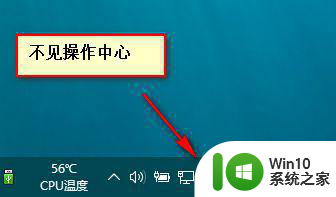
2、我们打开开始菜单——设置
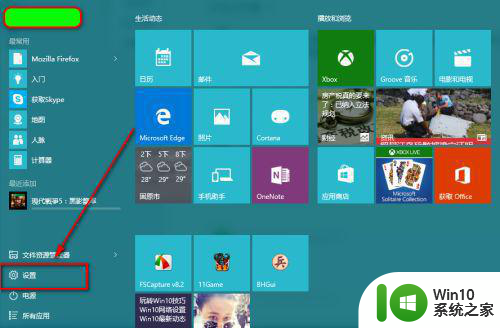
3、接着在弹出的主窗口中选择系统
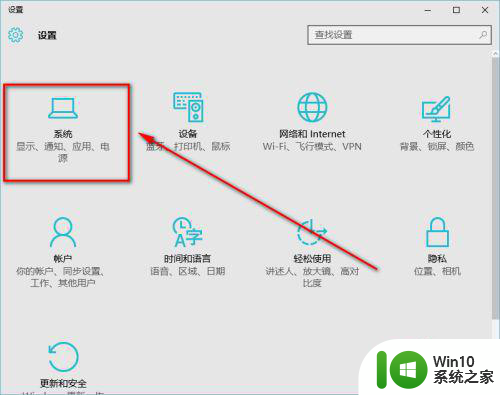
4、在系统窗口中选择通知和操作
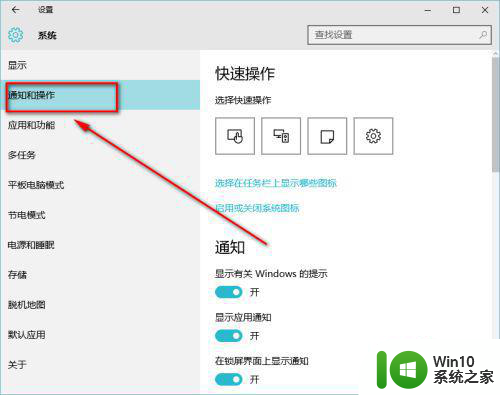
5、接下来通知和操作——启用和关闭系统图标
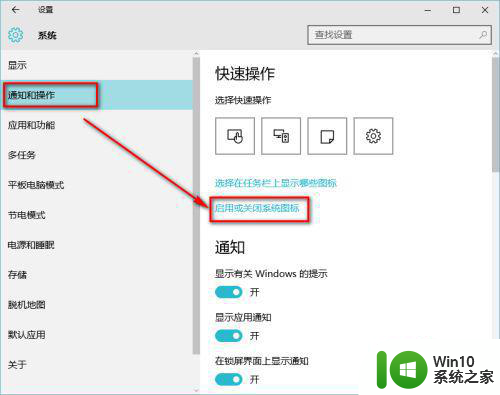
6、在这里我们找到操作中心选项打开其后面的开关即可
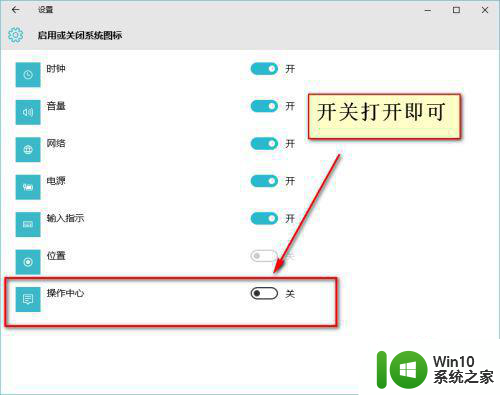
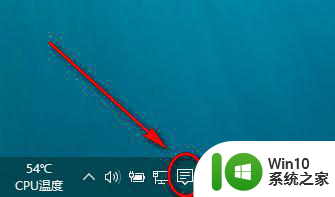
以上就是关于w10操作中心删除了如何恢复的全部内容,有出现相同情况的用户就可以按照小编的方法了来解决了。
w10操作中心删除了如何恢复 w10操作中心如何恢复到默认状态相关教程
- win10系统操作中心消失了怎么办 w10怎么修复被删除的操作中心
- Win10系统如何找回操作中心的图标 Win10系统如何恢复操作中心的快捷方式
- w10系统在安全模式中恢复系统怎么操作 w10系统安全模式怎么操作恢复系统
- win10操作中心关闭方法 win10操作中心如何关闭
- win10操作中心无响应怎么办 win10打开操作中心闪退如何解决
- 怎么打开win10里的操作中心 如何快速打开Win10操作中心
- win10电脑屏蔽操作中心消息的方法 Windows10系统如何关闭操作中心通知
- w10操作中心进不去解决方法 W10操作中心无法打开的解决方法
- win10系统恢复到前一天怎么操作 如何在win10中将系统恢复到1天之前的状态
- Win10操作中心无法打开的原因有哪些 如何修复Win10操作中心开关无法使用的问题
- win10操作中心图标没了如何解决 win10操作中心不见了怎么回事
- win10的操作中心在哪里打开 win10操作中心在哪个位置打开
- 蜘蛛侠:暗影之网win10无法运行解决方法 蜘蛛侠暗影之网win10闪退解决方法
- win10玩只狼:影逝二度游戏卡顿什么原因 win10玩只狼:影逝二度游戏卡顿的处理方法 win10只狼影逝二度游戏卡顿解决方法
- 《极品飞车13:变速》win10无法启动解决方法 极品飞车13变速win10闪退解决方法
- win10桌面图标设置没有权限访问如何处理 Win10桌面图标权限访问被拒绝怎么办
win10系统教程推荐
- 1 蜘蛛侠:暗影之网win10无法运行解决方法 蜘蛛侠暗影之网win10闪退解决方法
- 2 win10桌面图标设置没有权限访问如何处理 Win10桌面图标权限访问被拒绝怎么办
- 3 win10关闭个人信息收集的最佳方法 如何在win10中关闭个人信息收集
- 4 英雄联盟win10无法初始化图像设备怎么办 英雄联盟win10启动黑屏怎么解决
- 5 win10需要来自system权限才能删除解决方法 Win10删除文件需要管理员权限解决方法
- 6 win10电脑查看激活密码的快捷方法 win10电脑激活密码查看方法
- 7 win10平板模式怎么切换电脑模式快捷键 win10平板模式如何切换至电脑模式
- 8 win10 usb无法识别鼠标无法操作如何修复 Win10 USB接口无法识别鼠标怎么办
- 9 笔记本电脑win10更新后开机黑屏很久才有画面如何修复 win10更新后笔记本电脑开机黑屏怎么办
- 10 电脑w10设备管理器里没有蓝牙怎么办 电脑w10蓝牙设备管理器找不到
win10系统推荐
- 1 电脑公司ghost win10 64位专业免激活版v2023.12
- 2 番茄家园ghost win10 32位旗舰破解版v2023.12
- 3 索尼笔记本ghost win10 64位原版正式版v2023.12
- 4 系统之家ghost win10 64位u盘家庭版v2023.12
- 5 电脑公司ghost win10 64位官方破解版v2023.12
- 6 系统之家windows10 64位原版安装版v2023.12
- 7 深度技术ghost win10 64位极速稳定版v2023.12
- 8 雨林木风ghost win10 64位专业旗舰版v2023.12
- 9 电脑公司ghost win10 32位正式装机版v2023.12
- 10 系统之家ghost win10 64位专业版原版下载v2023.12